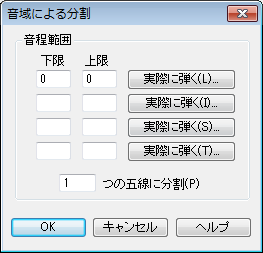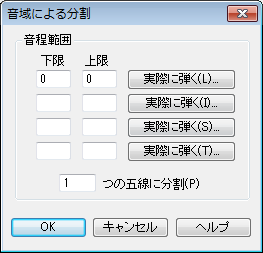音域による分割ダイアログボックス
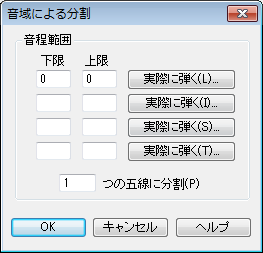
【このダイアログボックスを表示するには】
- 〔ファイル〕メニューから〔開く〕を選択し、ファイル形式として〔スタンダードMIDIファイル〕を選択します。
- 変換したいの名前をダブルクリックします。
- 〔MIDI入力オプション〕ダイアログボックス上で〔特殊な割り当て〕をクリックします。
- 〔トラック/チャンネルから五線への割り当て〕ダイアログボックスから、一番上の割り当てられていないトラック/チャンネル割り当て情報の列をクリックします。
- 〔トラック/チャンネルの割り当て〕ダイアログボックスの一番上にあるテキストボックスに、分割したいトラックのトラック番号とMIDIチャンネル番号を入力します。
- 〔音域による分割〕をクリックします。
【機能について】
このダイアログボックスでは、変換されるMIDIトラックの内容について最大4つまでの分割ポイントを設定することができます。それぞれの組のテキストボックスで、別々の五線に表示させたい音符の音域を設定します。例えば、フルートの音域にある音だけを1つの五線に割り当てる、ベースの音域にある音だけを別の1つの五線に割り当てる、などといった設定が可能です。いくつかの音が2つ以上に変換されるように分割する音域を重ねて指定する事もできます。
- 音程範囲:下限・上限 それぞれの下限/上限の組に、MIDIノート番号(中央のドが60に相当します)で下限と上限の音を指定します。鍵盤の左側から右側へ移動するにつれ、ノート番号の値は増えます。指定された音同士の間に含まれる音符は、それぞれの五線に分割されます。
Note: ノート番号は、計算してタイプ入力する必要はありません。それぞれの組に横にある〔実際に弾く〕ボタンをクリックして、それぞれの音を再生させます。音域の最も低い音、続いて最も高い音を弾くと、Finaleは自動的にそれらのノート番号をテキストボックスに入力します。この方法でトラックの音を最大4つの五線に分割することができます。これらの五線はテキストボックスの組と同じ順番で表示されます。
- 実際に弾く このボタンをクリックすると、FinaleはMIDI信号の待機状態となります(そのことを通知するメッセージが画面に表示されます)。この状態でMIDIデバイスを弾くと、それに相当するノート番号が自動的にテキストボックスに入力されます。
- __つの五線に分割 希望するすべての音域の音符をテキストボックスで指定した後、分割の数テキストボックスに希望する数字を入力して、Finaleに(1〜4の)いくつの五線が必要かを知らせます。
- OK・キャンセル 〔OK〕をクリックすると、分割のポイントの設定が確定します。〔キャンセル〕をクリックすると設定内容が破棄されて〔トラック/チャンネルの割り当て〕ダイアログボックスに戻ります。クリックされた行の分割の欄には、〔OK〕をクリックした場合は〔固定〕に、〔キャンセル〕をクリックした場合は〔なし〕が表示されます。
参照:
トラック/チャンネルの割り当てダイアログボックス